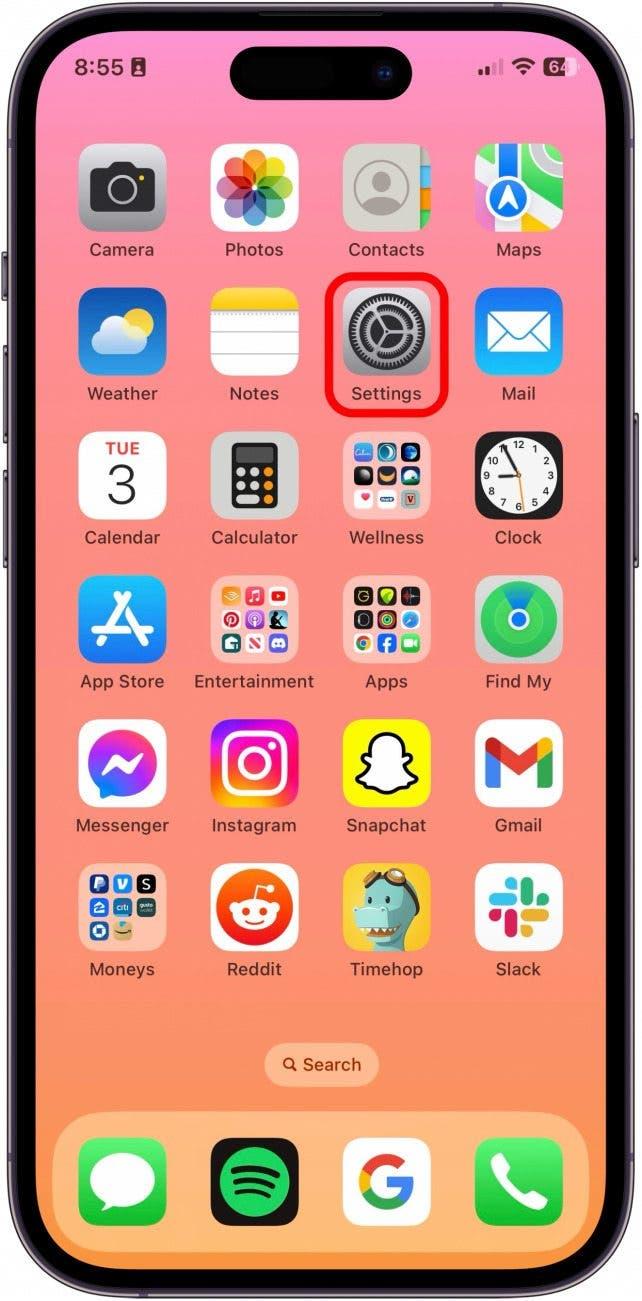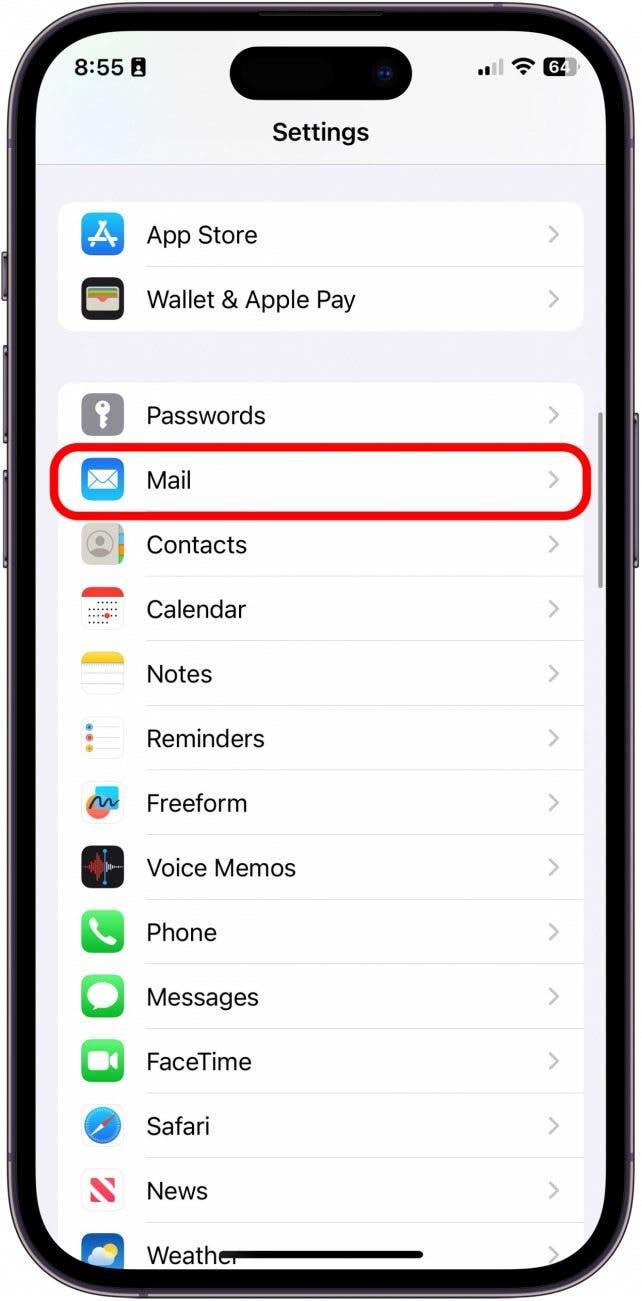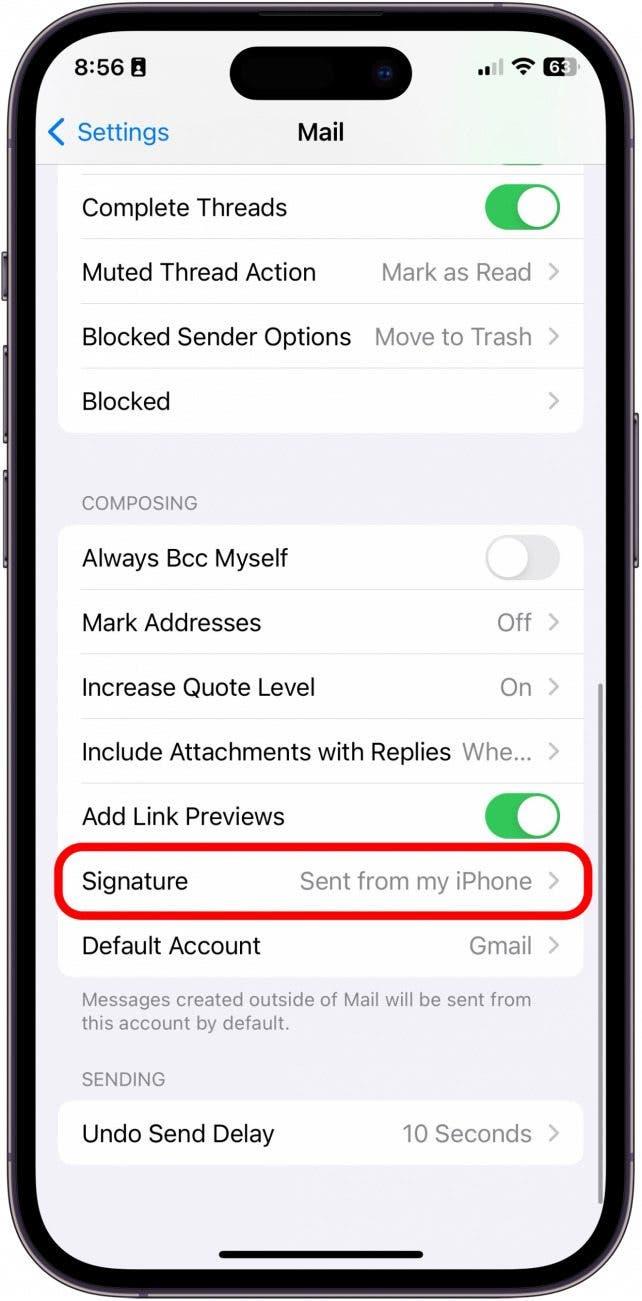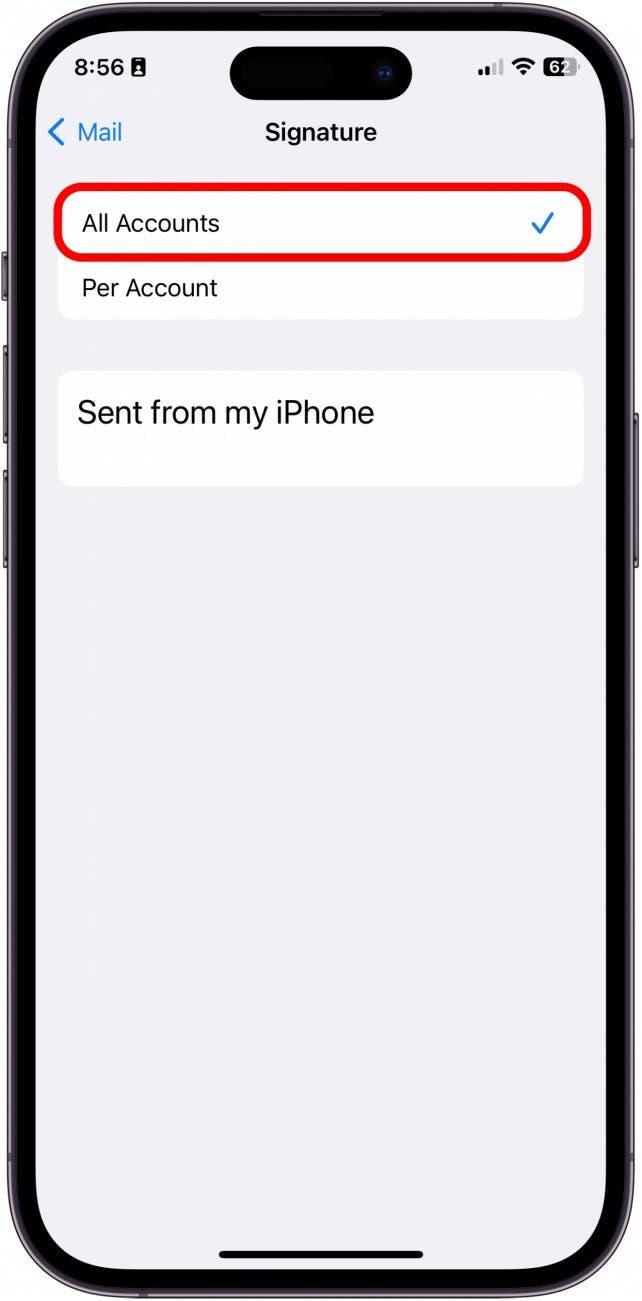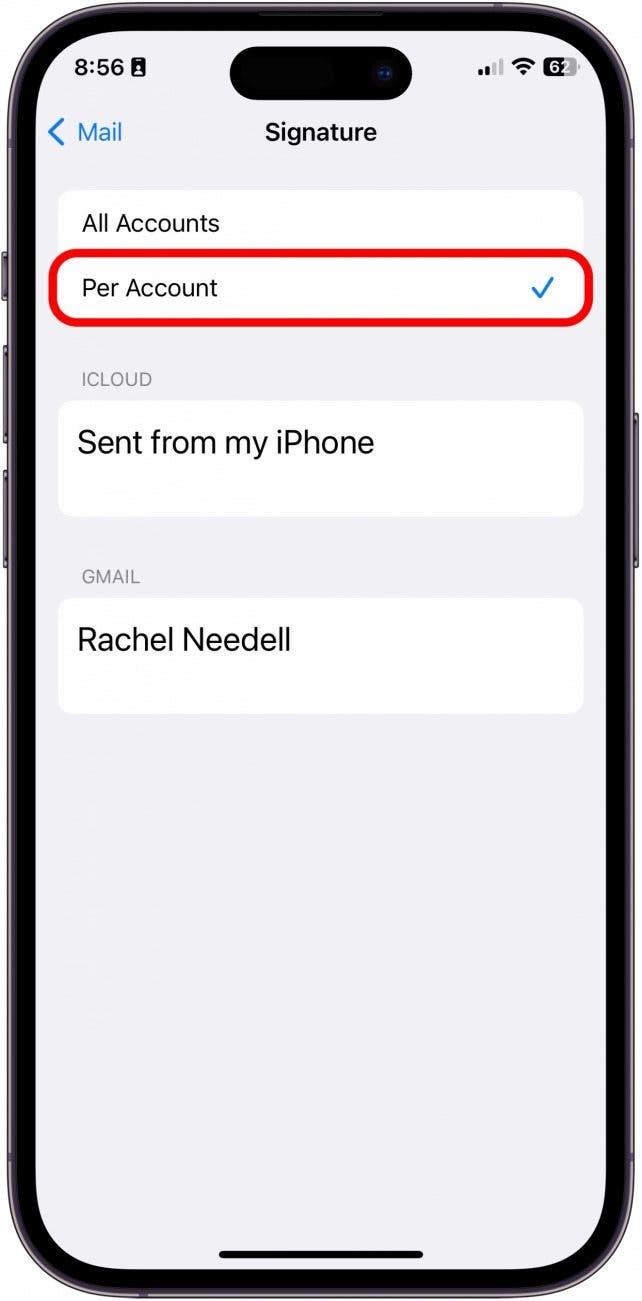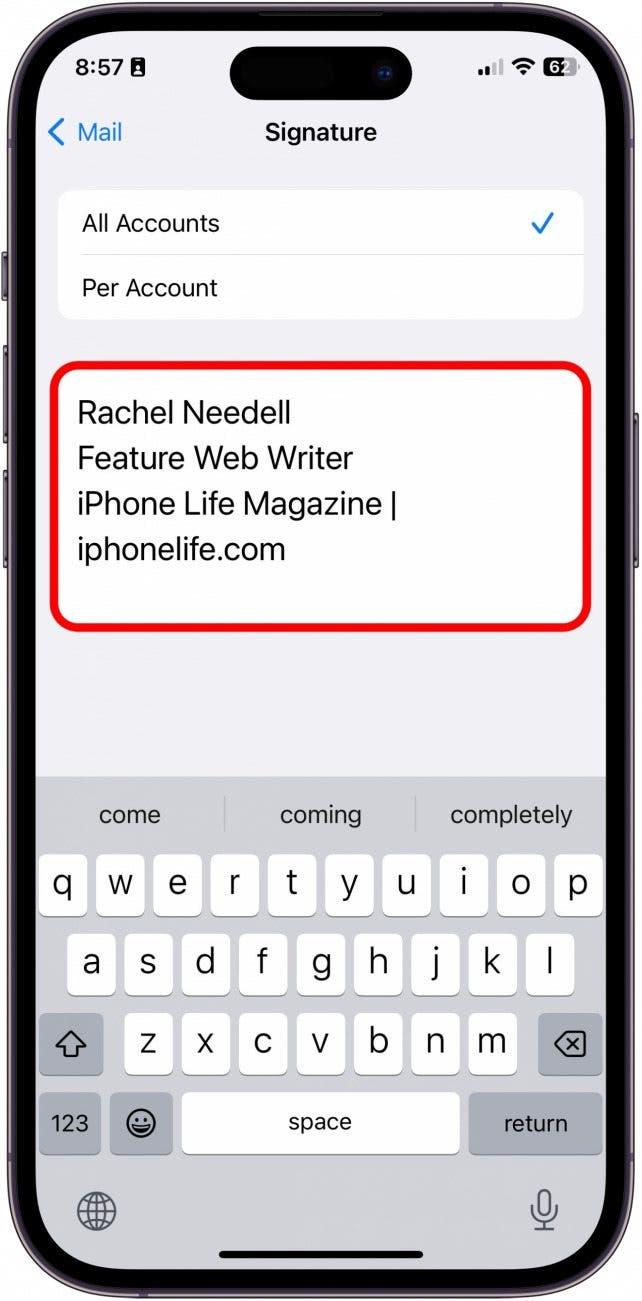Tandatangan iPad dan iPhone lalai dalam mel iOS adalah “dihantar dari iPad saya” atau “dihantar dari iPhone saya.” Tetapi sementara sesetengah orang mungkin gembira untuk mengisytiharkan peranti apa yang mereka gunakan di bahagian bawah setiap e -mel yang mereka hantar, yang lain lebih suka memberikan maklumat lain, seperti nama pengirim dan maklumat hubungan tambahan. Inilah cara untuk membuang atau menukar tandatangan e -mel anda.
 Temui ciri -ciri tersembunyi iPhone anda satu tip harian setiap hari (dengan tangkapan skrin dan arahan yang jelas) supaya anda boleh menguasai iPhone anda hanya dalam satu minit sehari.
Temui ciri -ciri tersembunyi iPhone anda satu tip harian setiap hari (dengan tangkapan skrin dan arahan yang jelas) supaya anda boleh menguasai iPhone anda hanya dalam satu minit sehari.
Mengapa anda suka tip ini:
- Pastikan peranti yang anda hantar e -mel secara peribadi.
- Laraskan tandatangan e -mel untuk mengatakan apa sahaja yang anda mahukan.
Cara mengeluarkan dihantar dari iPhone atau iPad saya
Petua ini akan membolehkan anda menukar tandatangan anda di e -mel Gmail, Yahoo, dan Outlook yang dihantar dari iPhone serta akaun Apple iCloud anda. Sekiranya anda suka petua mengenai menggunakan peranti Apple anda, pastikan anda mendaftar secara percuma Petua hari!
- Pada iPhone atau iPad anda, ketik Tetapan .

- Ketik mel .

- Ketik tandatangan .

- Pilih semua akaun untuk menukar tandatangan e -mel untuk semua akaun e -mel anda sekaligus. Nota: Jika anda hanya mempunyai akaun e -mel yang berkaitan dengan aplikasi mel anda, anda mungkin tidak melihat pilihan ini.

- Ketik setiap akaun akan membolehkan anda mengedit tandatangan untuk setiap akaun individu.

- Kemudian, kemas kini tandatangan kepada apa sahaja yang anda suka!

Untuk mengedit dihantar dari iPhone saya, ketik padanya, dan kemudian padamkan teks lalai dan tambahkan tandatangan e -mel yang anda ingin tampil di bahagian bawah e -mel anda.